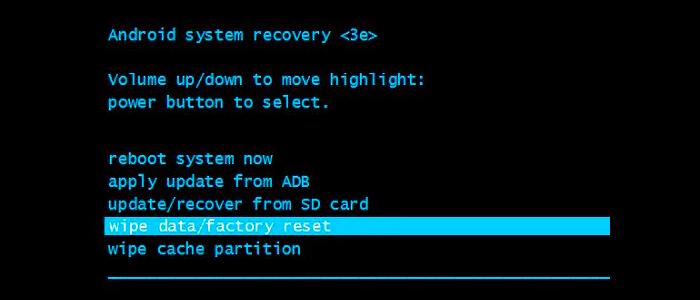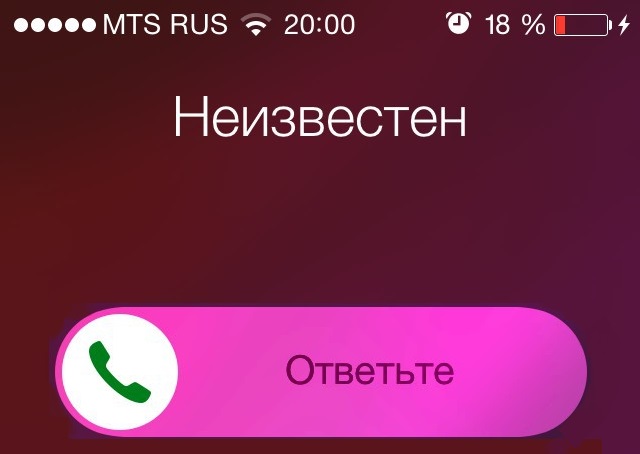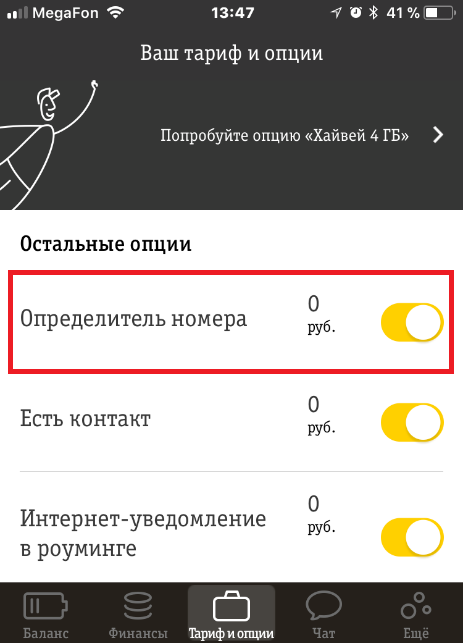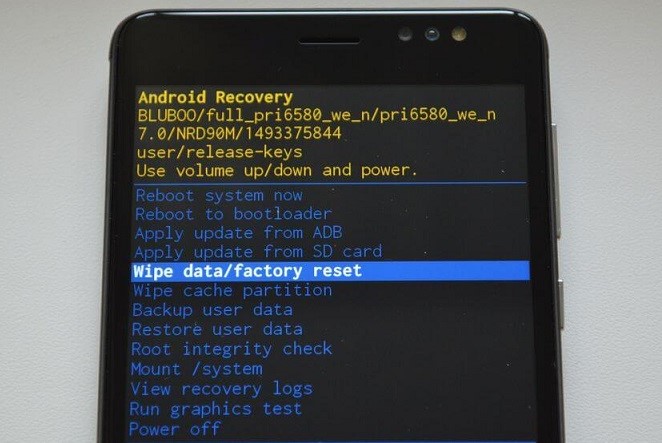Android – операционка очень понятная и интуитивная. Но только до тех пор, пока ты либо не сталкиваешься с проблемами вообще, либо сталкиваешься, но только с теми, которые можешь решить самостоятельно. А ведь бывает и такое, что смартфон начинает вести себя совершенно нетипично, а ты и понятия не имеешь, что с этим нужно делать, чтобы вернуть его к привычной модели работы. Одна из таких проблем – отсутствие уведомлений о входящих звонках и невозможность принять вызов. Впрочем, ничего сложного в её решении нет.
Звонок есть, а экрана ответа нет? Исправим
Как производители смартфонов тормозят развитие автопрома
Недавно с такой проблемой ко мне обратился один мой приятель. Он объяснил, что входящие звонки не отображаются на экране блокировки, а видны только в шторке уведомлений. Соответственно, принять звонок можно, только разблокировав аппарат отпечатком пальца. Если сделать это лицом, предварительно нажав на клавишу питания, чтобы включить экран, звонок сбросится. Ситуация, прямо скажем, необычная. Во всяком случае, я с такой никогда прежде не сталкивался, однако разобраться, что к чему, довольно быстро.
Нет уведомления о звонке. Что делать
У этой проблемы может быть две причины. Первая – когда у приложения «Телефон» нет разрешения на взаимодействие с функцией приёма и отправки звонков. Решается она следующим образом:
- Перейдите в «Настройки» и откройте раздел «Приложения»;
- Найдите приложение «Телефон», установленное по умолчанию;
Дайте приложению разрешение на работу с функцией «Телефон»
- Перейдите в раздел «Права» и откройте вкладку «Телефон»;
- Установите галочку или точку напротив пункта «Разрешить».
Google хочет сделать Google Play таким же, как App Store
Однако не исключено, что может потребоваться ещё кое-что. Возможно, что всё дело в том, что вы банально отключили уведомления для приложения «Телефон». Значит, нужно их включить:
- Перейдите в «Настройки» и откройте «Уведомления»;
- Выберите приложение «Телефон» — «Входящие вызовы»;
Уведомления должны быть включены — проследите за этим
- Здесь откройте вкладку «Уведомления на экране блокировки»;
- Включите пункт «Показывать» и сохраните изменения.
Как настроить приложение звонилки
Любое приложение телефона нужно предварительно настраивать
После внесения этих изменений в работу приложения «Телефон» всё должно наладиться. Теперь о звонке будет сигнализировать не только фитнес-браслет или смарт-часы, подключённые к смартфону, но и сам смартфон. А на экране блокировки начнёт появляться отдельный экран с возможностью принять звонок или отклонить его вместо уведомления, которое появлялось в шторке уведомлений, вынуждая вас снимать со смартфона блокировку и совершать много ненужных действий.
Как переключаться между наушниками и колонками на Android
Важно понимать, что ти манипуляции, которые мы описали выше, являются обязательными при смене приложения «Телефон». Просто оказалось, что мой товарищ удалил штатную утилиту и ей на смену установил кастомную из Google Play, но дать необходимые разрешения и настроить уведомления забыл или просто не подумал, что это нужно. Поэтому знайте, что при смене «Телефона» вам в обязательном порядке нужно будет не только установить его в качестве приложения для звонков по умолчанию, но и провести небольшую подготовку для стабильной работы.
«OS Android» является популярной операционной системой, которую используют в своих устройствах сотни производителей, как мелких, так и достаточно крупных, например Samsung. Благодаря открытой архитектуре и множеству настроек каждый пользователь имеет возможность вносить любые изменения, переделывая ее под собственные нужды. Это, несомненно, является преимуществом, но может стать причиной возникновения ошибок, багов, вылетов, системных сбоев. Достаточно распространенной является проблема с отображением входящих вызовов на Андроиде. А поскольку пропущенный звонок может оказаться судьбоносным, крайне важно устранить ошибку в короткие сроки. Существует несколько способов, позволяющих сделать это самостоятельно, буквально «не вставая с дивана».
Оглавление
- 1 Почему Андроид блокирует входящие вызовы
- 1.1 Проверяем метки на значках приложений
- 1.2 Проверяем разрешения в «Телефоне»
- 1.3 Проверяем уведомления в «Управлении вызовами»
- 1.4 Отключаем режим экономии на Андроиде
- 1.5 Очищаем кэш в приложении «Телефон»
- 1.6 Неверное определение сети
- 1.7 Отключаем режим «Не беспокоить»
- 1.8 Сброс настроек до заводских установок
Почему Андроид блокирует входящие вызовы
В норме при поступлении звонка на смартфоне загорается экран, на котором высвечивается номер вызывающего абонента, его фотография (если отмечено в настройках), указывается, через какую технологию совершается вызов. Все это сопровождается звучанием мелодии на заданной громкости либо вибрацией (при использовании беззвучного режима). Однако случается, что входящий звонок на Андроиде не отображается, и пользователь не понимает, почему не видно входящий вызов на телефоне. Причин возникновения подобной ситуации может быть несколько, условно их можно разделить на две категории: аппаратные и системные. В первом случае для устранения проблемы требуется заменить неисправный девайс или обратиться в сервисный центр.
Гораздо сложнее и затратнее по времени исправить программные ошибки. В большинстве случаев причинами их возникновения являются:
- большое количество «мусорных» файлов;
- неправильно выставленные или сбившиеся настройки операционной системы;
- включение режима «Не беспокоить» или «В самолете»;
- отсутствие разрешений на использование некоторых компонентов приложения «Телефон».
Последовательное и подробное рассмотрение каждой причины поможет снять блокировку входящих звонков на Андроиде, причем без посторонней помощи и, не выходя из дома.
Перед началом каких-либо серьезных операций с телефоном целесообразно его просто перезагрузить. В 80% случаев такая процедура помогает решить проблему. Но если перезагрузка не помогла, следует переходить к более решительным действиям.
Проверяем метки на значках приложений
В первую очередь необходимо удостовериться в том, что все соответствующие метки находятся в активном положении. Чтобы проверить, включены ли метки в приложениях, понадобится выполнить следующее:
- Открыть «Настройки» любым удобным способом (с главного экрана или через панель быстрого доступа);
- Отыскать вкладку «Уведомления»;
- В разделе «Уведомления на главном экране» выбрать пункт «Индикаторы на значках»;
- Проверить положение ползунка. Если он находится в неактивном состоянии (горит серым), переместить его вправо.
Если у вас нет настройки меток для всех приложений, вы можете найти их конкретно для каждого приложения. В нашем случае нас интересует приложение «Телефон», так как вызова поступают туда. Поэтому порядок действий следующий:
- Зайдите в «Настройки» своего девайса и перейдите в «Приложения»;
- Далее найдите в списке «Телефон» и откройте его;
- Найдите пункт «Уведомления» и нажмите по нему;
- Далее найдите раздел «Метка на значке приложений» и активируйте данный пункт.
Проверяем разрешения в «Телефоне»
На каждом телефоне по умолчанию активирована функция уведомлений о входящих звонках. Обычный пользователь не имеет доступа к этой настройке, однако изменить ее способны сторонние приложения или обновления.
Чтобы проверить, а в случае необходимости и исправить параметры, необходимо выполнить следующие действия.
- Открыть «Настройки» и перейти в раздел «Приложения»;
- Вызвать меню, тапнув по значку с тремя вертикальными точками и выбрать пункт «Системные приложения»;
- Отыскать и перейти в приложение «Телефон»;
- Выбрать пункт «Уведомления» (или «Уведомления приложения»);
- Можно также нажать на иконку телефона и удерживая ее, выбрать пункт «Информация о приложении» во всплывающем меню;
- Тапнуть по строке «Входящие звонки» и убедиться, что переключатель напротив опции «Включить оповещения при входящих вызовах» или «Показывать уведомления» находится в активном состоянии (горит синим);
- Если же высвечивается «Показать молча и минимизировать», нужно изменить его на «Сделать звук и всплывающее на экране».
Проверяем уведомления в «Управлении вызовами»
Зачастую возникновение проблемы с отображением входящих вызовов на Android-устройстве обусловлено отсутствием у какого-либо отдельно взятого приложения соответствующих разрешений. Например, программа «Камера» должна получить доступ на использование этого модуля, в противном случае она попросту окажется бесполезной. То же касается и звонков.
Активизировать нужные разрешения для приложения «Телефон» можно тремя способами.
Способ 1.
- Открыть «Настройки» смартфона;
- Перейти в раздел «Приложения»;
- Тапнув по значку с тремя вертикальными точками, вызвать меню;
- Из появившегося списка выбрать опцию «Показать системные»;
- В перечне появившихся программ выбрать «Телефон» со значком трубки на синем фоне;
- Через раздел «Диспетчер уведомлений» перейти во вкладку «Входящие вызовы»;
- Здесь тапнуть по строке «На экране блокировки» и активировать метку «Показывать уведомления полностью».
Способ 2.
- Повторить действия, описанные в первых четырех пунктах;
- Когда отобразятся все приложения (в том числе и системные), открыть вкладку «Телефон», но только со значком с трубкой на бирюзовом фоне;
- Далее открыть вкладку «Диспетчер уведомлений» и установить метки напротив тех программ, от которых требуется получать уведомления.
Способ 3.
- Как и в предыдущем случае, повторить действия, описанные в первых четырех пунктах;
- После отображения всех программ нажать на строку «Управление звонками/вызовами»;
- Далее с помощью «Диспетчера уведомлений» открыть вкладку «Пропущенные вызовы»;
- Убедиться, что все метки активизированы, то есть ползунки находятся во включенном состоянии (горят синим).
Отключаем режим экономии на Андроиде
Входящие звонки могут не доходить до вызываемого абонента и в том случае, если на смартфоне активирован режим энергосбережения. Отключить его можно за несколько действий:
- Открыть «Настройки»;
- Прокрутив список, выбрать вкладку «Батарея» (иногда она находится в разделе «Оптимизация»);
- Деактивировать режим энергосбережения, переместив ползунок влево.
В завершение проверить, отобразились ли старые звонки на устройстве.
Очищаем кэш в приложении «Телефон»
Довольно часто проблема с отображением входящих вызовов возникает из-за переполнения кэша и данных приложения «Телефон». Файлы, которые находятся в данных директориях, предназначены для временного хранения и оптимизации работы программы. Поскольку они способны вступать в конфликт между собой или же с файлами других приложений, это приводит к появлению описываемой ошибки с блокировкой входящих звонков.
Для устранения проблемы подобного рода понадобится:
- Открыть «Настройки» смартфона любым удобным способом;
- Перейти в раздел «Приложения»;
- В списке программ отыскать строку с названием «Телефон» и тапнуть по ней;
- Попав на страницу с информацией о приложении, последовательно нажать на клавиши «Удалить данные» и «Очистить кэш»;
- Дождаться завершения процесса, после чего проверить работоспособность программы.
Неверное определение сети
Еще одной причиной, которая блокирует отображение входящих вызовов на Андроиде, является неправильное определение мобильной сети. Это происходит, если в работе SIM-карты произошел программный сбой или «слетела» настройка автоматического выбора сотовой сети.
Устранить сбой помогут следующие действия:
- Открыть «Настройки» смартфона;
- Пролистав список, выбрать вкладку SIM-меню;
- Перейти в раздел «Мобильные сети»;
- Включить автопоиск своего мобильного оператора либо активировать самостоятельный режим определения.
Остается выйти из меню и дождаться, пока произойдет обнаружение сети и перенастройка SIM-карты.
Отключаем режим «Не беспокоить»
Одной из причин возникновения проблемы с отображением входящих вызовов на Андроиде является активация режимов «Не беспокоить» или «Самолете». Они способны отклонять все поступающие звонки, СМС-сообщения, а также отключать SIM-карту для поиска сети. Обычно подобные режимы включают в помещениях, где запрещено говорить по телефону, либо дома в ночное время. Чтобы деактивировать функцию «Не беспокоить», понадобится:
Для отключения авиарежима нужно попасть в панель быстрого доступа. Для этого провести пальцем по экрану сверху вниз, вытягивая шторку, и убедиться, что значок с изображением самолета имеет серый оттенок, а не высвечивается синим цветом.
Сброс настроек до заводских установок
Когда все предложенные методы оказываются безрезультатными, и проблема с отображением входящих вызовов продолжает сохраняться, рекомендуется откатить телефон до первоначального состояния, то есть сбросить настройки до заводских установок. Данный метод считается радикальным, поскольку подразумевает полное удаление пользовательских данных (музыки, фотоснимков, видеороликов, текстовых файлов), кэша, а также установленных программ. В результате этих действий телефон приобретает вид, как после покупки.
Если без радикальных действий обойтись не удается, следует выполнить следующее:
- Разблокировать смартфон;
- Перейти в «Настройки»;
- Из перечня разделов выбрать «Сброс и восстановление»;
- При отсутствии такого пункта, перейти в раздел «Безопасность», и прокрутить страницу до параметра «Сброс»;
- Выполнить удаление всех приложений и конфигураций;
- Дождавшись окончания операции, выполнить перезагрузку.
Телефон будет иметь чистый и обновленный вид.
Другой способ выполнения сброса до заводских настроек (Hard Reset) подразумевает использование режима Recovery. Для этого понадобится:
- Зарядить АКБ до 100%, после чего выключить смартфон;
- Во время включения зажать кнопку питания и один из регуляторов уровня громкости;
- Когда появится меню загрузчика Bootloader, выбрать режим «Recovery mode»;
- Из перечня доступных операций выбрать опцию «wipe data/factory reset» и перейти на следующий экран;
- Здесь отыскать команду «Yes delete all user data» и активировать сброс существующих параметров системы;
- Дождаться завершения процесса и запустить перезагрузку системы, кликнув по строке «reboot system now».
С этого момента начнется загрузка смартфона, которая может занять некоторое время из-за того, что все изменения, произведенные за время эксплуатации, были удалены.
Следуя данным рекомендациям, любой пользователь сможет легко устранить проблему с отображением входящих вызовов на Андроиде. Помимо рассмотренных методов целесообразно также обновить OS Android до последней версии, а затем проверить, показывает ли телефон поступающие звонки.
Поделиться ссылкой:
Досадная проблема, которая застигает врасплох некоторых пользователей Android — при поступлении входящего вызова на экране не видно, кто звонит, а если экран заблокирован, то он вообще не включается. Что делать в этом случае? Как принимать важные и срочные звонки, если нет уведомления?
Некоторые пугаются, что проблема в телефоне, и уже думают о том, что придётся нести его в мастерскую и оплачивать дорогой ремонт. Однако в 99% случаев эту неполадку можно устранить самостоятельно, и даже специалистом для этого быть не обязательно. В этой статье мы рассмотрим, что делать, если при входящем звонке не включается экран и не появляется уведомление о том, кто звонит. Мы разберём все способы, начиная с самых быстрых.
Содержание
- Перезагрузка смартфона может помочь вернуть отображение звонков
- Удаление приложений поможет видеть кто звонит
- Отключение автояркости частая проблема
- Выдача разрешений приложению «Телефон»
- Сброс настроек к заводским вернёт включение экрана при входящем вызове
- Перед восстановлением телефона к заводским настройкам, следует помнить о нескольких вещах:
- Для того, чтобы сбросить телефон, сделайте следующее:
Перезагрузка смартфона может помочь вернуть отображение звонков
Перезагрузка устройства решает некоторые проблемы и в этом случае начать следует именно с этого метода, так как он самый быстрый. Даже если он не поможет, то всё равно у вас это займёт всего пару минут и делать особо ничего не придётся.
- Выключите смартфон. Если у него съёмная батарейка, то выньте её.
- Затем вставьте батарейку обратно и включите смартфон.
- Если вы не знаете, съёмный у вас аккумулятор или нет, то не вынимайте его.
- После этого можно проверить, осталась ли проблема.
Удаление приложений поможет видеть кто звонит
Иногда на то, что при входящем вызове не активируется экран и не отображается кто именно звонит могут влиять некоторые приложения. Попробуйте вспомнить, устанавливали ли вы какие-либо программы до того, как появилась данная проблема. Если да, то вспомните, какие именно, и удалите их. После этого проверьте снова как работают звонки.
Врядли на это будут влиять какие-то популярные приложения от известных разработчиков, такие, как мессенджеры, социальные сети и другое. Чаще всего это происходит от оптимизирующих приложений, которые призваны экономить ресурсы оперативной памяти и процессора, делая телефон быстрее, а также оптимизировать разряд аккумулятора. В некоторых случаях такие приложения играют во вред пользователям.
Если в прошивке вашего смартфона имеется встроенное оптимизирующее приложение, то проверьте его тоже, отключите у него режим энергосбережения.
Отключение автояркости частая проблема
У современных телефонов есть функция автояркости — когда яркость дисплея подстраивается под окружающую освещённость, и если света вокруг много, то дисплей становится ярче, а если мало — темнее. Регуляция происходит с помощью встроенного датчика освещённости.
Когда происходит звонок, телефон обычно находится в кармане, то есть в темноте. Когда вы его достаёте в ярком месте, например, на улице, датчик не успевает обрабатывать это событие, и может сразу не сделать экран ярче. В результате вы не увидите на тусклом экране, находясь под солнцем, никаких уведомлений, и вам будет казаться, что на экране ничего нет, хоть и идёт звонок. Ситуация усугубится, если на вас надеты солнцезащитные очки.
Этим страдают, как правило, бюджетные или неоригинальные модели. Решается отключением функции автояркости.
Для этого сделайте следующее:
- Зайдите в настройки.
- Откройте раздел «Экран и яркость».
- Отключите опцию «Авто».
- Теперь яркость можно будет настраивать вручную. Рекомендуется установить на максимум или близкий к этому показатель.
Выдача разрешений приложению «Телефон»
Если у вас одна из старых версий Android, то вероятно, что этот способ поможет вам решить проблему с отсутствием уведомлений при входящем звонке. Так, на старых версиях приложению «Телефон», тому самому, которое работает во время взводящего (и исходящего тоже) звонка, можно отключить необходимые для его функционирования разрешения. Конечно же, это делается пользователем случайно.
В Android 9 и 10 данная проблема уже не встречается, так как «Телефону» выданы все необходимые разрешения на уровне системы и пользователь отключить их не может.
Чтобы исправить проблему, сделайте следующее:
- Войдите в настройки.
- Откройте раздел «Приложения и уведомления».
- Найдите в списке приложение «Телефон» и откройте его.
- Убедитесь, что приложение работает. Если оно работает, то должна быть активной кнопка «Остановить». Нажимать на неё не надо.
- Зайдите в раздел «Уведомления».
- Здесь необходимо включить все опции, а также зайдите в раздел «Дополнительно» и включите там тоже.
После этого можно проверять приём входящих звонков.
Сброс настроек к заводским вернёт включение экрана при входящем вызове
Сброс настроек смартфона к заводским — это своеобразная панацея, которая решает все болезни. В действительности же, это решает не все, а лишь многие проблемы. И в случае отсутствия уведомления о входящем звонке это тоже может помочь.
При сбросе удаляются все сторонние приложения, которые установлены на смартфоне. Поэтому, если всё-таки на проблему влияет одно из них, то она исчезнет после сброса. Также на проблему могут влиять и какие-либо настройки, которые также восстановятся к тем, что были по умолчанию.
Перед восстановлением телефона к заводским настройкам, следует помнить о нескольких вещах:
- Все установленные вами приложения удалятся.
- Всё, что находится в памяти телефона, удалится (фото, видео, музыка). Поэтому переместите эти файлы на флешку или на другой носитель.
- Удалятся все контакты и журналы звонков, а также СМС сообщения. Контакты можно сохранить на память SIM-карты, а остальное нельзя сохранить.
- Удалятся все ваши авторизации в профилях.
- Вам нужно убедиться в том, что вы знаете логин и пароль от профиля Gmail, к которому сейчас привязан ваш телефон.
Вам будет это интересно: После сброса до заводских настроек требует аккаунт Гугл что делать?
Для того, чтобы сбросить телефон, сделайте следующее:
- Зайдите в настройки и откройте раздел «Система и обновления».
- Найдите здесь пункт «Сброс».
- Нажмите «Восстановление заводских настроек» и произведите сброс.
В течение нескольких минут телефон произведёт сброс настроек и потом включится. После этого проверьте, как принимаются звонки. Если проблема исчезла, то приступайте к повторной настройке вашего телефона и установке нужных вам приложений. После установки каждого приложения рекомендуется снова проверять как происходит приём звонков. Если после инсталляции той или иной программы проблема снова вернулась, значит причина в этом приложении — его не надо устанавливать или нужно перенастроить. Также надо проверять наличие проблемы и при изменении каких-либо настроек.
В зависимости от версии Android и модели телефона, сброс настроек может происходить по разному и отличаться от скриншотов выше.
|
Номер телефона записан под определенным именем. Но почему-то телефон перестал высвечивать ИМЯ звонящего, а только номер. Номер тот же самый, не менялся. Как можно это исправить? Лучший вариант, как поступить в этой сложной ситуации: 1.Вынуть сим-карту из телефона и обратно вставить в телефон, затем проверить список контактов. Можно ещё таким образом поступить: 2.Отключить телефон, вынуть из телефона сим-карту и зарядное устройство, проверить его состояние, затем сим-карту и зарядное устройство поставить на место. После чего включить телефон и проверить список контактов, это должно сработать. У меня была подобного рода ситуация, я так и делал, всё стало нормально:) система выбрала этот ответ лучшим Пучеглазик 3 года назад Многие интересуются, почему телефон перестал определять имя звонящего (имя контакта) на смартфон (входящий звонок). Давайте попробуем разобраться с этой проблемой. И так, у этой проблемы может быть несколько причин, соответственно, и несколько способов устранения. Ищите то, что подходит больше для вашего случая:
Марина Вологда 3 года назад Причин может быть несколько. Например, если на Теле 2 закончились средства на балансе, все входящие звонки не будут определяться, даже просто телефон не высветится. Исправить ситуацию можно, если положить деньги на счет, тогда будет видно, кто вам звонил. Еще одна причина — глюк телефона, попробуйте выключить телефон и снова включить. Не поможет, попробуйте достать симкарту и снова вставить. Чаще всего помогает. Если определенный номер какой-то не высвечивается, попробуйте его снова записать, сохраните из звонков. Посмотрите какие именно номера не определяются, есть те, которые записаны на телефоне, а есть те, которые записываются на симкарту, там и надо искать причину. владсандрович 3 года назад Причиной может быть то, что вы в ваши контакты, не верно внесли номер самого телефона, а потому вам потребуется внести этот номер туда заново, только записать его уже при этом полностью правильно. Еще извлеките вашу сим-карту из этого телефона и вставьте ее туда обратно или вставьте другую сим карту, если первая не будет нормально определять, так как вероятнее всего, она частично вышла из строя и работает не полностью корректно. sokolokLo 7 лет назад Если у вас только с одним номером такая ситуация, то дело скорее всего в не правильном написании номера телефона. У меня была такая ситуация. Раньше номер подруги всегда высвечивался именем а потом вдруг стал только номер появляться. Причина оказалась в том, что у подруги прямой номер мегафона. И записан он у меня как прямой, а нужно было добавить +7921…, хотя когда я ей звоню, то звоню без +7921 … а просто семь цифр. Точно в цель 3 года назад Да, к сожалению, такая проблема действительно может возникнуть — самая распространенная причина, почему имя звонящего перестало определятся это то, что у вас в контактах оно исчезло. Почему это произошло — тысячи причин. Например, вы могли случайно его удалить или у вас мог произойти глюк в системе и сброс контактов. В таком случае заново назовите контакты. Еще один способ — выньте и заново вставьте свою сим-карту. Бекки Шарп 3 года назад Такое бывает и кстати не редко. Причиной может быть обычный сбой настроек, с новыми телефонами, смартами такое бывает в отличие от старых кнопочных. Могли закончиться деньги, которые снимались за определение номера. Нужно смотреть где именно сохранено имя, возможно на другой симке. Исправить ситуацию поможет простой способ — включить, выключить, удалить и вставить симку. mastermiha 3 года назад Подобное наблюдается в том случае, если номер телефона находится в вашем телефоне не в единственном экземпляре, например если стоят две сим-карты, то записывать номер надо только на одну из них, ну или записывать его в память телефона, а с сим-карт записи удалить, тогда номер будет отображаться с указанным вами именем Shipo3 5 лет назад У меня так было. В первый раз оказалось, что в настройках телефона сделано так, что видны номера, сохраненные только на одной из сим-карт, а на телефоне и другой сим-карте не показывает. Второй раз так было с одним единственным номером. Я просто заново его записала, все стало определяться. Красное облако 3 года назад Возможно в контактах вы не верно записали номер телефона, пробуйте написать правильно (перепишите имеющийся контакт) Возможно проблема с сим-картами, пробуйте извлечь сим-карту вставить другую, или же эту же сим-карту. Знаете ответ? |
Содержание
- Почему телефон не показывает имя звонящего
- Программная ошибка
- Неверное определение сети
- Неисправный радиомодуль
- Что отмечают пользователи
- Заключение
- Причины сбоя
- Что проверять, если входящие номера не определяются?
- Первым делом проверяем следующее
- Если у вас iPhone
- Сброс настроек
- Если пишет неизвестный номер на Xiaomi
- Заключение
- Почему имя контактов не появляется в звонках
- Разрешения — это ключ
- Телефонные номера с префиксом
- Решение для мобильных телефонов Samsung, на которых не отображаются контакты
Почему телефон не показывает имя звонящего
Ситуация, при которой на телефоне перестают отображаться входящие вызовы, распространяется все больше и больше среди пользователей Андроид. Причин, почему это происходит, очень много. Они могут начинаться от самого обыкновенного сбоя программного обеспечения и заканчивая поломкой одного или нескольких компонентов телефона.
На телефоне не отображаются входящие вызовы
Программная ошибка
Одна из причин, которую отмечают пользователи – это сбой в нормальной работе ОС Android. Это достаточно распространенное явление, поэтому ничего особенного в этом нет. Некоторые сбои в работе Андроид могут быть связаны с прошивкой или некорректной оптимизацией самой системой. Обычно это касается дешевых телефонов неизвестных компаний.
Для того, чтобы исправить ситуацию, при которой входящие вызовы не отображаются, можно пойти двумя способами. Самый простой способ – это перезагрузка гаджета. Можно как перезагрузить ОС, так и вытащить аккумулятор секунд на 10, а потом поставить ее на место. Обычно это помогает, но не всегда.
Если обычный перезапуск устройства не помог, можно попробовать сбросить его до состояния заводских настроек. Этот способ помогает в том случае, если проблема кроется на более глубоком уровне, и обыкновенной загрузкой ее решить не удалось.
Для того, чтобы вернуть телефон к заводским настройкам, необходимо:
- Выключить телефон.
- Во время включения зажать кнопку питания и один из регуляторов громкости.
- В окне меню выбрать пункт wipe data (он же factory reset, clear eMMC или же Clear Flash).
- Подтвердить действия и сбросить все данные.
- После того, как процесс завершится, следует выбрать Reboot system.
Полный сброс настроек телефона
Также можно вернуться к заводским параметрам с помощью меню с настройками. Там есть пункт «Восстановление и сброс).
Неверное определение сети
Еще одна причина, по которой входящие вызовы не отображаются – это неправильное определение мобильной сети. Изначально гаджет самостоятельно определяет сеть и работает внутри нее. Однако иногда возникают сбои, которые можно решить следующим способом:
- Перейти в настройки телефона, а после этого – в меню сим-карт.
- После этого выбрать раздел с «Мобильными сетями» и поставить там определение или на самостоятельный режим, или произвести поиск с последующим определением подходящей под сотового оператора сети.
Обычно после этого сеть и СИМ-карта перенастраиваются, а входящие вызовы начинают отображаться.
Неисправный радиомодуль
Еще одна причина, но менее распространенная – это неправильно работающий модуль. К сожалению, самостоятельно решить такую проблему будет сложно, так как аппаратная часть выходит из строя из-за постоянных падений гаджета, брака или после попадания влаги. Единственный способ решить проблему – обратиться в сервисный центр.
Что отмечают пользователи
Пользователи отмечают множество причин, но есть самые популярные – это вирусы (здесь поможет антивирусная программа) и проблему со временем. И, если с вирусами все ясно, проблему времени и его синхронизации стоит описать подробнее. Связь между причиной и следствием такова, что из-за неправильного времени в журнале вызовов появляется путаница. Для решения проблемы стоит выставить правильное время и очистить списки вызовов.
Также отмечается, что неисправность по какой-то причине связана с программой Viber. Если ее удалить, отключить или ограничить ей права, проблема также может исчезнуть.
И еще одна причина – это проблема в самом телефоне (точнее, в системном приложении). Тут стоит отключить возможность автоматического обновления в Play Market, зайти в настройки ПО «Телефон» и нажать на две кнопки – остановить и отключить. Приложение при этом отойдет на предыдущую версию, а кэш очистится. Многим помогло и это.
Заключение
Способов для устранения проблемы много, мы рассказали самые распространенные ответы. Если предложенные способы не помогли, остается только отнести гаджет в сервисный центр.
За последние пару лет, нередко наблюдаются случаи, когда не мобильном телефоне не отображаются номера входящих вызовов. При этом, абсолютно не важно, что за сотовый оператор вас обслуживает, модель и марка телефона. Ситуация замечалась и на Nokia, и на Xiaomi, HTC, Samsung, и с мобильными операторами МТС, Теле2, Мегафон, Билайн и тд.
В статье мы расскажем, что делать, если входящий номер определяется как «Неизвестный», или не отображаются контакты, записанные в книгу ранее.
Все входящие вызовы определяются как «Неизвестен»
Причины сбоя
Данная ситуация многим уже стала роковой. Люди не могли ничего придумать, хотя проделывали различные способы, даже заменяли SIM-карты. Постараемся обойтись без крайне радикальных мер. Причин возникновения неполадок бывает немного. Причины:
- нет денег на телефоне;
- неверный статус отображения номера;
- сбитые параметры оператора связи и самого девайса;
- копирование контактов с одного девайса на другой, вследствие чего возникли сбои;
- выставленная страна в настройках смартфона;
- неправильно сохраненные контакты (укорачивание цифр (+7..);
- дублирующие номера;
- недостаточно места на телефоне, причем виноваты как забитая ОЗУ, так и нехватка внутренней памяти;
- использовалась активация сети через Gevey Sim;
- телефон обновился или перепрошился (ручная перепрошивка).
Некоторые операторы, чтобы показывать номера входящих звонков, просят подключить услугу. Вам повезло — она бесплатна. К сожалению, оператор не всегда оповещает пользователя об этом.
Что проверять, если входящие номера не определяются?
Данная проблема решается достаточно просто, вам повезло. И даже если по нижеуказанным действиям не получится устранить неполадки, поменяйте сим-карту. Тем более, сейчас при замене сим-карты ваш телефонный номер сохраняется.
Первым делом проверяем следующее
- Правильно ли указаны все номера, начинаются корректно ли (+7…), нет ли дублирующих? Их стоит удалить или объединить.
- Первым делом, проверьте баланс на телефоне. Обычно, когда там ноль или минус (особенно, у абонентов Билайн и Теле2) возникают проблемы с высвечиванием входящих. Попробуйте пополнить счет. При положительном балансе все должно вернуться на круги своя.
- Купили новую сим-карту? Может выключена функция “определение номеров”. Позвоните своему оператору (они подскажут, как включить такую услугу), перейдите на их сайт, в личный кабинет, и установите ее вручную. Также, многие операторы выпускают свои приложения. Скачайте (через Google Play, App Store), установите, запустите и выставите все вручную. У МТС, например, приложение называется “Мой МТС”. Зайдите и установите услугу “Автоопределение номера”.
Проверьте, активна ли опция Определитель номера
Если у вас iPhone
Если у вас iphone и вы активировали сеть через «Gevey Sim», посмотрите, какая страна указана в настройках смартфона. Поиграйтесь с различными странами. Иногда помогает выставление европейских государств, России, Китая и прочих. Не переживайте, на вашем смартфоне ровным счетом ничего не должно поменяться. К тому же, все можно вернуть назад.
Сброс настроек
Если девайс недавно обновился или перепрошился, можете откатить систему, либо сбросить до заводских настроек. Зайдите в “Настройки” — “Общие настройки” — “Архивация и сброс” — “Сброс устройства”.
Есть другой способ — выключаем смартфон — держим одновременно кнопки “Громкость вверх”, “Клавиша меню” (если ее нет, пропускаем пункт) и клавишу “Выключение/включение”. Советуем не отпускать клавиши (кроме кнопки “Выключение”) примерно секунд 20 (пока не появится Recovery). После появления нового окна, необходимо выбрать (клавишами громкости) нужный пункт — factory reset. Сбрасываем и удаляем все данные. После этого перезагружаем девайс.
Сброс настроек прошивки Андроид
Пункт выше может помочь при любых трудностях, связанных с нашей проблемой.
Если пишет неизвестный номер на Xiaomi
В последнее время, множество проблем вызвано с телефонами марки Xiaomi. Все потому, что у них имеется собственная система MIUI. Для устранения неполадок, просто отключите ее оптимизацию.
- “Настройки” — “Об устройстве” — “Версия MIUI” (активно жмем на пункт раз 10) — на экране появится табличка “Настройки разработчика открыты”.
- Выходим назад, жмем пункт “Дополнительно” — появилось меню “Для разработчиков”.
- Нажимаем и выключаем обновление системы.
Также, проверьте, официальная ли у вас версия смартфона Xiaomi. Возможно, вы купили девайс с версией ROM, а не европейской или китайской. ROM-версия — это перепрошитая китайская лицензия на европейскую (нелегальная). Часто выдается в магазинах, как “Для Европы”. В таком случае, подойдет лишь перепрошивка.
Заключение
Обязательно проверьте вышеуказанные советы, если у вас не отображаются номера входящих вызовов. В большинстве моментов сбой можно устранить очень быстро и легко. Если вдруг советы не помогут, вплоть до прошивки. Придется идти в сервисный центр и показывать аппарат. Но до этого проверьте работу другой СИМ-ки на этом телефоне. Если с ней проблем не будет, то идите в филиал оператора и меняйте SIM-карту.
Почему мое устройство Nokia отображает только номер телефона вызывающего абонента или отправителя SMS-сообщения, хотя они указаны в списке контактов? – Вопросы и ответы Nokia
Номер телефона вызывающего абонента может не соответствовать имени контакта, и имя не отображается при входящем вызове или в SMS-сообщении в следующих ситуациях:
Контакт дважды определен в приложении «Контакты» (например, если в настройках контактов для отображения были выбраны контакты из памяти телефона и памяти SIM-карты, и один и тот же контакт найден в обеих).
Один номер указан для двух или более контактов.
Формат телефонного номера в приложении «Контакты» отличается от формата номера, полученного при входящем вызове. Номер телефона может быть сохранен в местном формате, в то время как номер входящего вызова имеет международный формат (с кодом страны) или наоборот. В этой ситуации номер не может быть соотнесен с именем контакта должным образом, это зависит от устройства и длины номера вызывающего абонента. Чтобы проверить правильность формата номера телефона контакта (местный или международный), просмотрите номер, отображаемый при получении вызова, и измените сведения о контакте соответствующим образом.
Если проблема не устранена, убедитесь что в устройстве Nokia установлена последняя версия программного обеспечения. Для получения дополнительных сведений и загрузки программного обеспечения посетите веб-сайт Nokia.
Источник
Почему имя контактов не появляется в звонках
Хотя мы можем делать все больше и больше вещей с помощью мобильных телефонов, мы не должны забывать об основах, а именно о том, что звонки по-прежнему являются очень важной функцией мобильного телефона. Однако многие пользователи столкнулись с досадной проблемой, которая не позволяет видеть имена контактов при приеме звонков на телефонах Android, из-за чего мы не можем распознать звонок.
Эта ошибка не связана с конкретным брендом, но появилась в нескольких моделях. Чтобы решить эту проблему, мы дадим вам инструкции, которые помогут вам узнать имена тех, кто нам звонит. Прежде всего, мы предлагаем вам проверить контакты, которые вы сохранили на своем смартфоне, потому что часто мы усложняемся, но на самом деле единственная проблема заключается в том, что контакт не сохраняется правильно.
Разрешения — это ключ
Когда мы запускаем новый мобильный телефон, мы должны дать разрешения его приложениям, чтобы он работал правильно. Если мы сделаем ошибку и вместо того, чтобы разрешить доступ к приложению телефона, мы откажемся от этого, и оно не сможет распознать наш список контактов в звонках . К счастью, этот процесс очень прост и выполняется одинаково на всех устройствах Android:
- Сначала нам нужно войти в настройки.
- Затем переходим к приложениям.
- Здесь нам нужно найти телефон.
- Внутри мы нажимаем на разрешения и разрешаем их.
Телефонные номера с префиксом
В случае, если предыдущего решения было недостаточно для решения нашей проблемы, следует подумать о следующем варианте. В Android интегрирована возможность автоматического определения префиксов разных стран для набора и приема звонков. Его можно включить или выключить, вызывая контакт сохранен без префикса к не распознается правильно. Мы можем решить эту проблему, просто сделав следующее:
- Входим в приложение мобильного телефона.
- Переходим к контактам.
- Мы касаемся трех верхних точек и получаем доступ к параметрам.
- Здесь мы ищем вспомогательный набор.
- Затем вам просто нужно активировать опции, выбрать нашу страну вручную, если она не обнаружит ее автоматически.
Решение для мобильных телефонов Samsung, на которых не отображаются контакты
Хотя некоторые из предыдущих решений, которые мы смогли увидеть, могут быть единственным решением, которое нам нужно, в мобильных телефонах Samsung наблюдается редкое явление. Некоторые пользователи после обновления приложения или системы обнаруживают, что мобильный перестает показывать имена контактов в звонках без всякой причины.
Если вы столкнулись с такой ситуацией, не волнуйтесь, решение тоже есть. Однако, чтобы исправить это, нам придется изменить параметры по умолчанию других приложений.
Мы начнем с входа в мобильные настройки и перейдем в раздел приложений. Оказавшись внутри, мы касаемся трех точек вверху и выбираем сброс настроек. Появится сообщение со всем, что вернется в исходное состояние, что заставит нас изменить его конфигурацию, но позволит контактам снова появиться на экране, когда они позвонят нам.
Источник